Win11声卡驱动怎么卸载重装?Win11声卡驱动卸载重装教程
在使用电脑的时候,发现电脑没有声音了,可能是声卡驱动出现了故障,可以通过卸载重装的方法解决,那么Win11系统声卡驱动怎么卸载重装呢?针对这一问题,本篇带来了详细的解决方法,操作简单易上手,分享给大家,感兴趣的一起看看吧。
Win11声卡驱动卸载重装教程:
1、首先右键"此电脑"再打开下方"管理"。
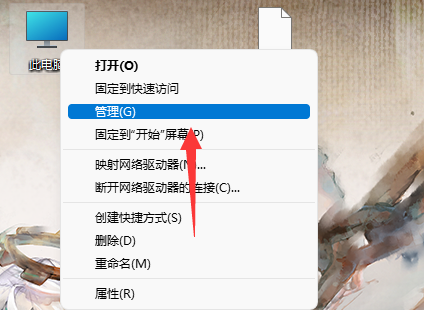
2、接着进入左边栏的"设备管理器"。
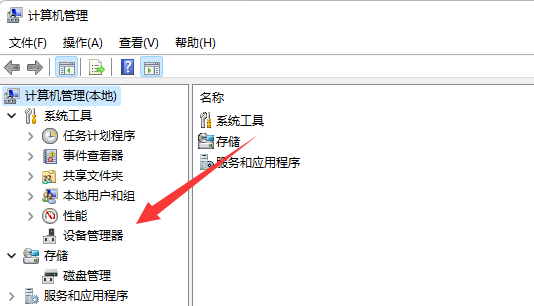
3、然后展开声音设备,双击打开声卡设备。
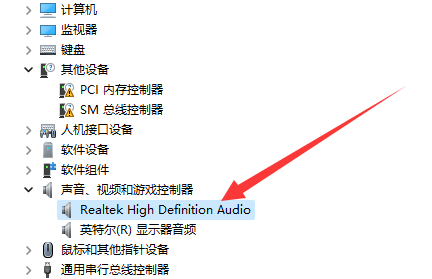
4、随后在"驱动程序"里点击"卸载设备"就能卸载声卡驱动了。
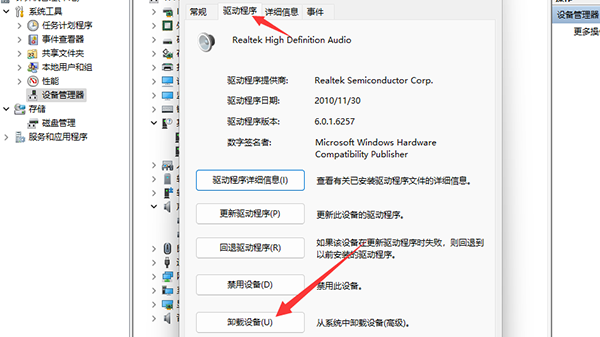
5、卸载完成后只需要重启电脑即可重装声卡驱动。
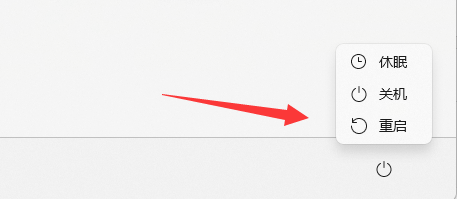
版权声明:
本站所有文章和图片均来自用户分享和网络收集,文章和图片版权归原作者及原出处所有,仅供学习与参考,请勿用于商业用途,如果损害了您的权利,请联系网站客服处理。






